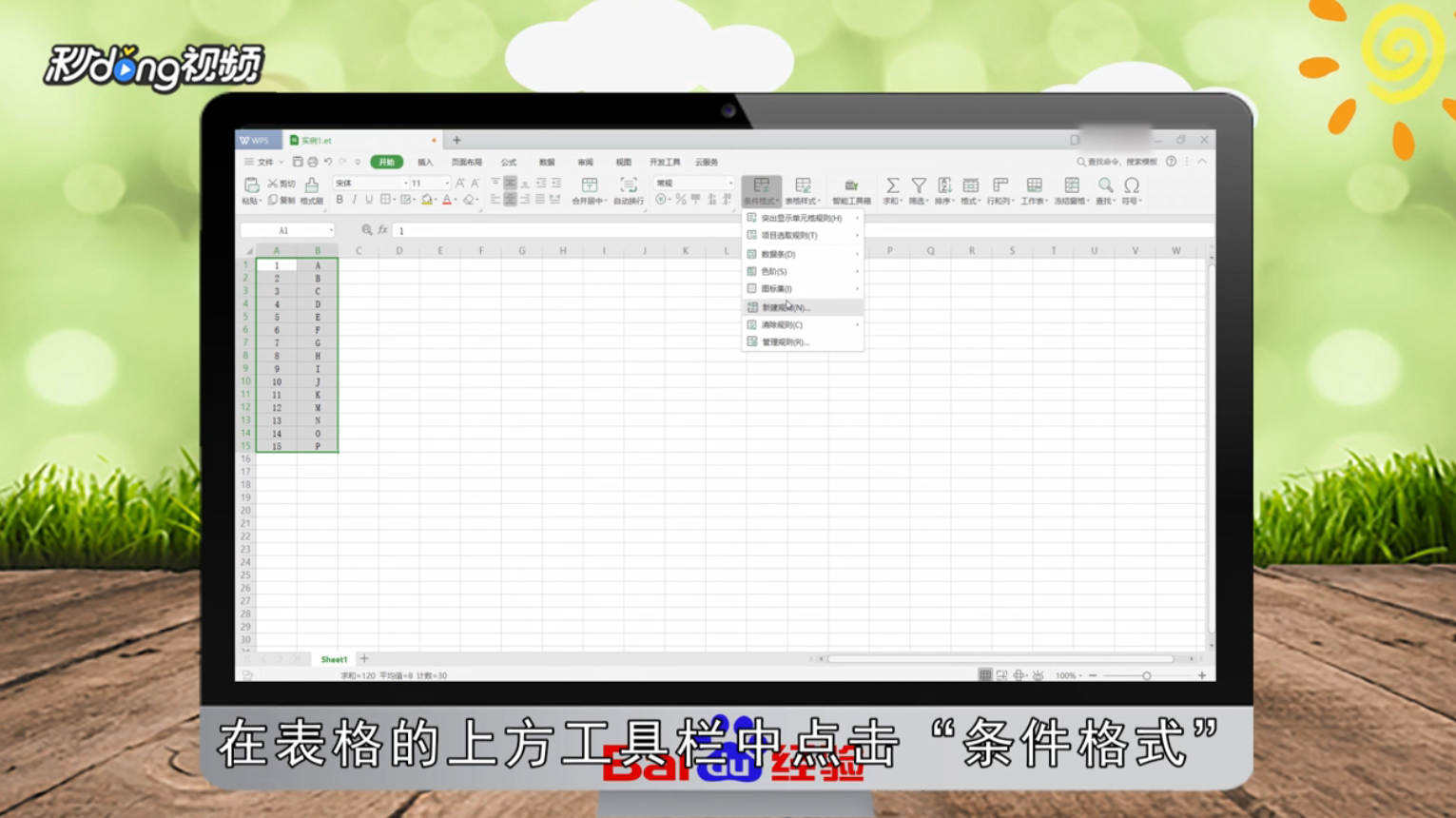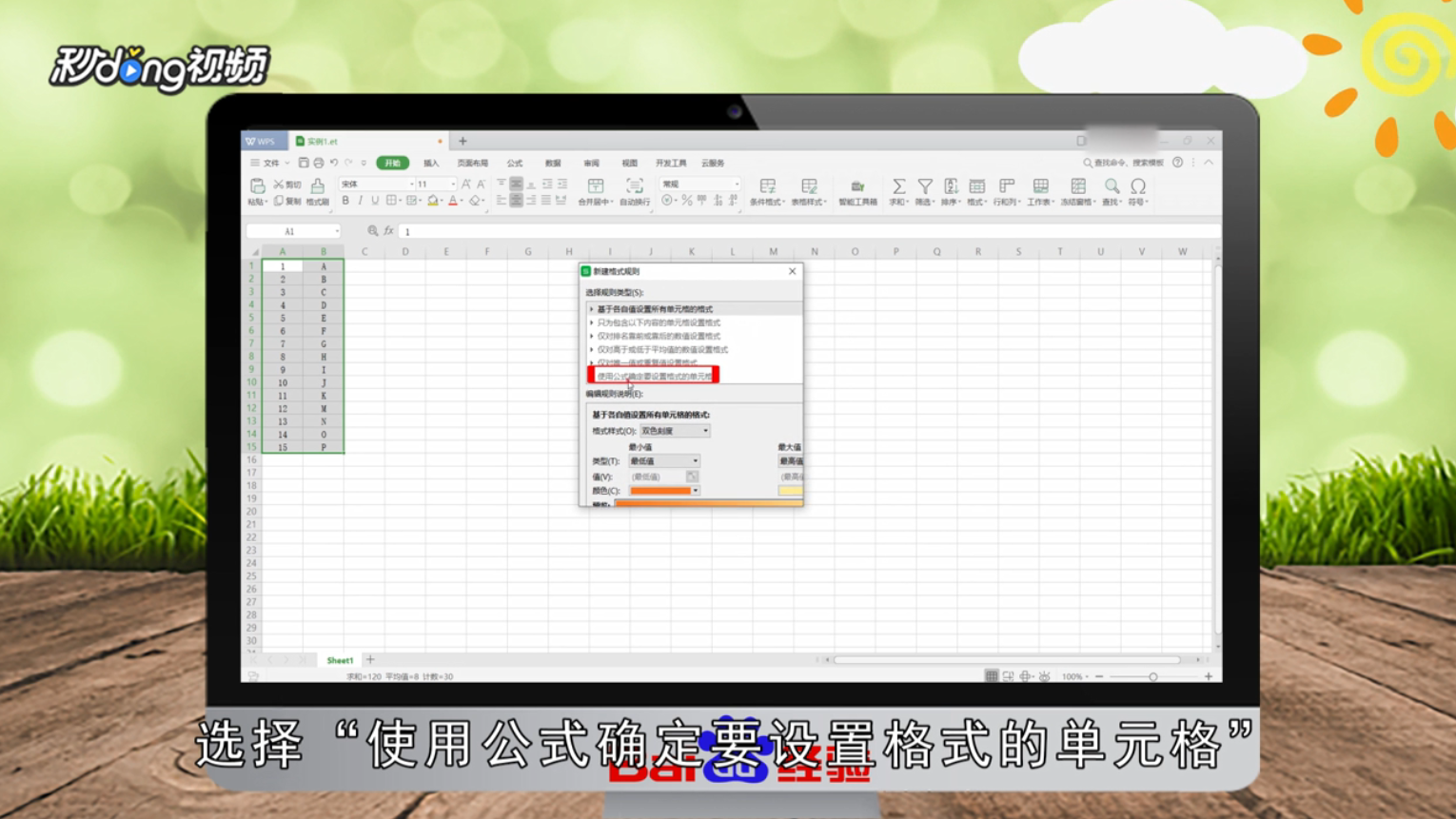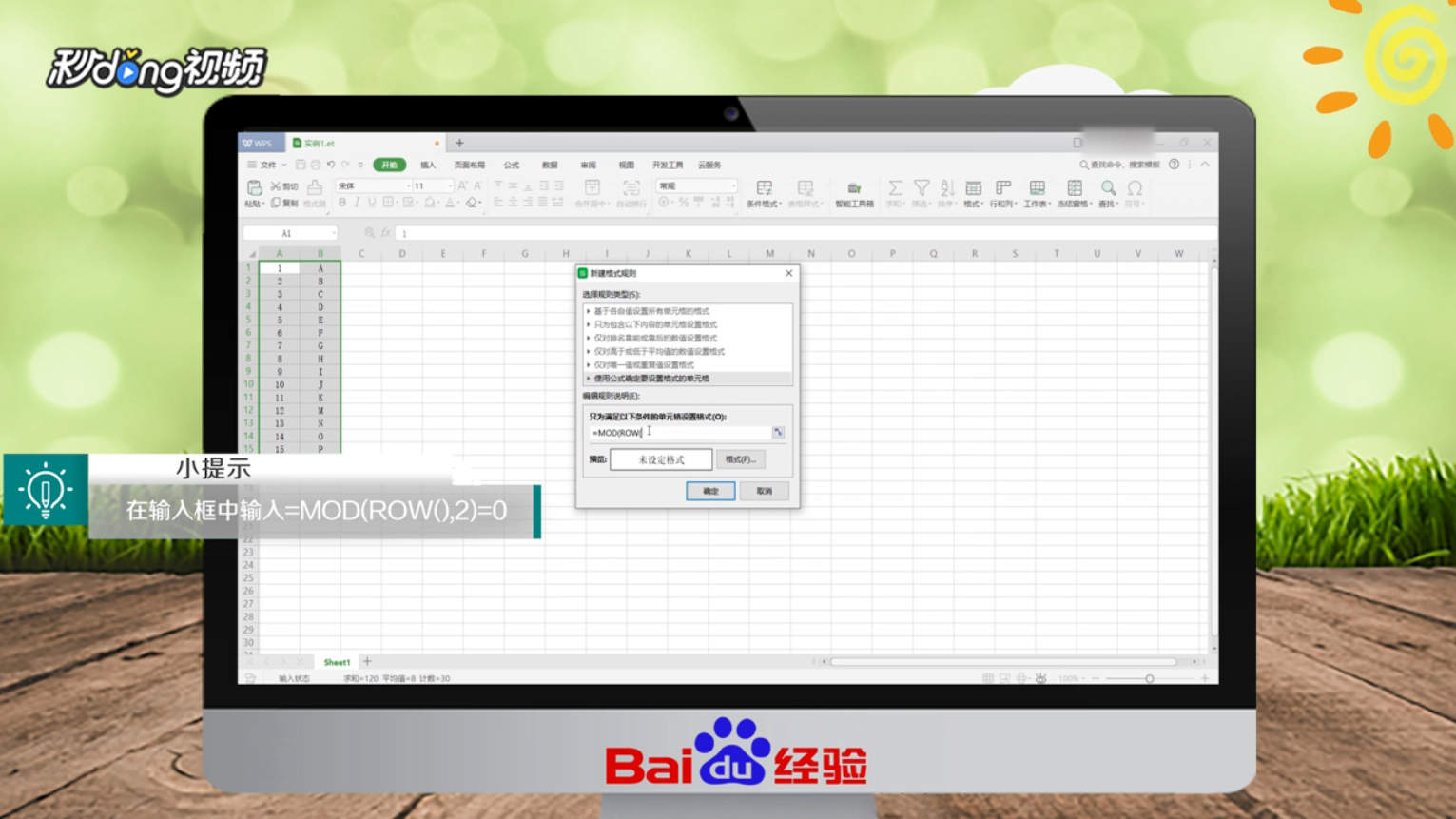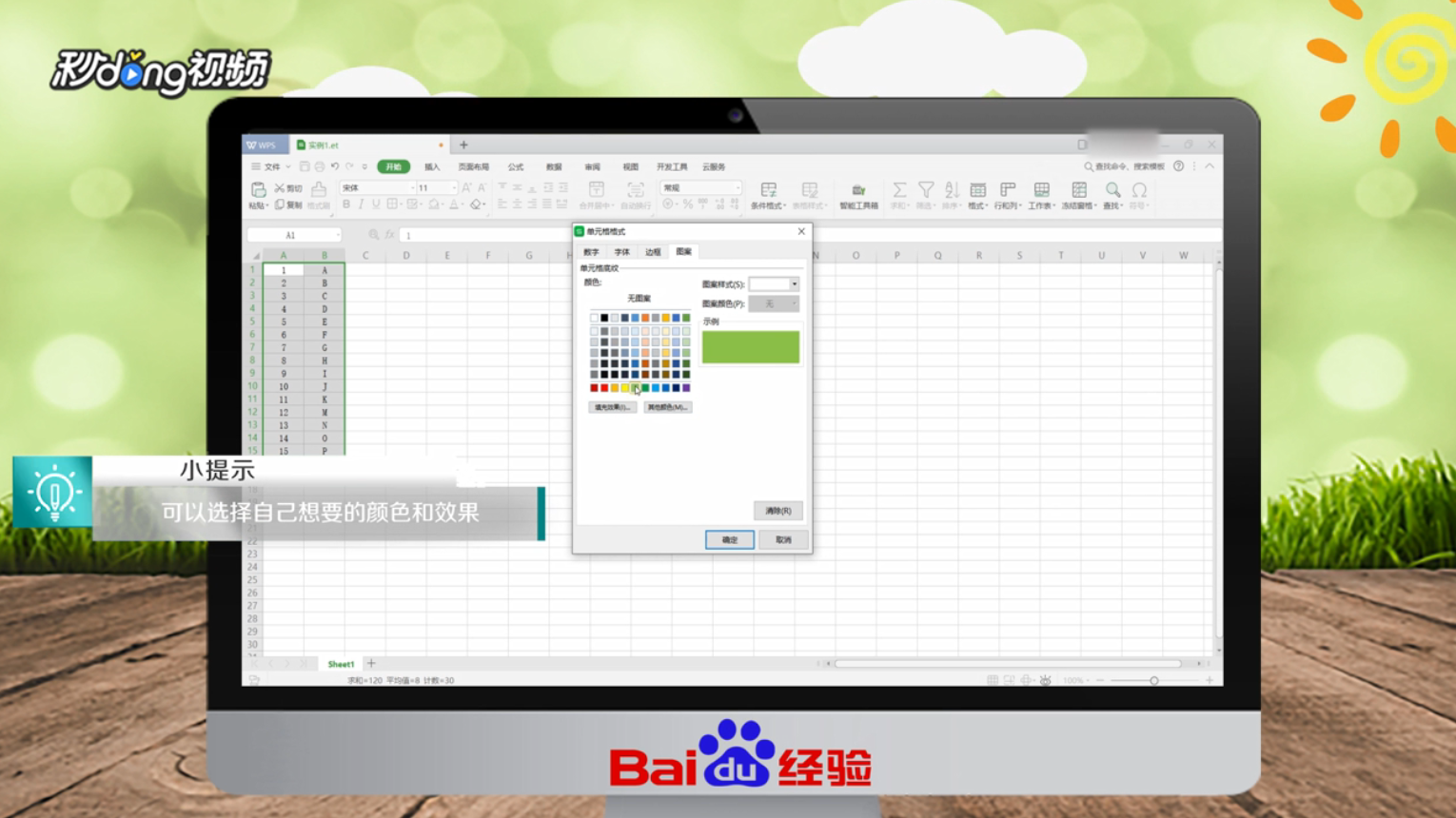WPS2019如何隔行自动填充底色
1、首先选择需要处理的单元格区域,在表格的上方工具栏中点击“条件格式”,点击“新建规则”。
2、出现“新建格式规则”窗口后,选择“使用公式确定要设置格式的单元格”。
3、在输入框中输入相应公式“=MOD(ROW(),2)=0”,点击右下方“格式”。
4、点击“图案”,选择想要的颜色和效果,完成后一直点击“确定”,可以看到刚才选中的区域已经每两行填充底色。
5、总结如下。
声明:本网站引用、摘录或转载内容仅供网站访问者交流或参考,不代表本站立场,如存在版权或非法内容,请联系站长删除,联系邮箱:site.kefu@qq.com。
阅读量:81
阅读量:65
阅读量:68
阅读量:39
阅读量:89